パソコン教室の休憩中、「デジカメの写真をパソコンに取り込んだんだけれどどこを探しても見つからないの…」と声をかけられました。
いつもと違うなと思ったところはないかと尋ねたところ、いつも出てくるメッセージ(デスクトップ画面右下から出る黒い吹き出し)が出てこなかったとのこと。
この記事では、デジタルカメラの写真をパソコンに取り込んだはずなのにどこにも見つからないときの対処法をご紹介しています。
デジタルカメラからパソコンに取り込んだはずの写真が見つからないときはどうする?
パソコンの設定を変更していなければ、デジタルカメラから取り込んだ写真や動画はパソコンの「ピクチャ」に取り込まれるのですが、ピクチャの中を探しても取り込んだはずの写真や動画が見つかりません。
「エクスプローラー」を開き、OneDriveの「ピクチャ」にデジタルカメラから取り込んだ写真や動画がないか探してみよう
デジタルカメラから取り込んだはずの写真がピクチャの中を探しても見つからないときは、タスクバーにある「エクスプローラー(黄色いアイコン)」をクリックし、画面左に「OneDrive」と表示されているか確認してみてください。
生徒さんのエクスプローラーの画面左に「OneDrive」があったのでクリック、「ピクチャ」をクリックしてみるとデジタルカメラから取り込んだ写真や動画が見つかりました。
パソコンの「ピクチャ」ではなく、OneDriveの「ピクチャ」に写真や動画が取り込まれたのはなぜ?
デジタルカメラの「自動再生」とOneDriveの設定が変更されていた
パソコンとデジタルカメラをケーブルで接続した状態で写真や動画が取り込めない原因にはいろいろあるのですが、今回の場合、パソコンのほうで設定する「自動再生」が「写真と動画のインポート(OneDrive)」に変更されていたことが原因で、パソコンのピクチャに取り込まれず、OneDriveのピクチャにデジタルカメラの写真や動画が保存されました。
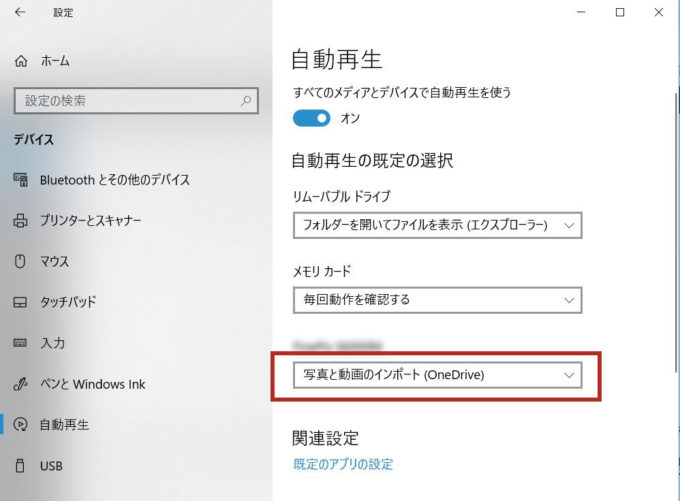
ただ、これだけが原因ではありませんでした。
というのも、何か違ったところはなかったかと尋ねた時、デスクトップ画面右下に出る黒い吹き出し(トーストといいます)が出なかったとおっしゃいました。
OneDriveの設定を確認します。
OneDriveの設定画面を開くには、タスクバーの右端にある雲の形のアイコンをクリック、

画面が開いたら右上にある歯車のアイコンをクリックみぎや「設定」をクリックします。

画面左にある「同期とバックアップ」をクリック、「デバイスの写真やビデオの保存」のスライダーがオンになっていると、デジタルカメラやスマホ、SDカードなどをパソコンに挿したり接続したりするとOneDriveに自動保存されます。自動保存しないのであればスライダーをオフにしておきましょう。

デジタルカメラやスマホから取り込んだ写真をパソコンの「ピクチャ」に取り込むようにするにはどうする?
パソコンの自動再生の設定を「毎回動作を確認する」に変更。「インポート」するときに保存先がパソコンの「ピクチャ」になっているか確認する
まず、パソコンとデジタルカメラを接続した状態で、スタートボタンをクリック→設定をクリックし、Windowsの設定画面を開きます。
次に、「デバイス」をクリックし、
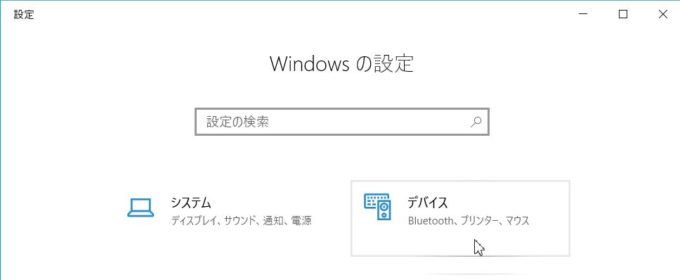
デバイスの設定画面を開いたら、画面左側にある「自動再生」をクリックします。
自動再生の既定の選択の中に、パソコンと接続しているデジタルカメラのところが「写真と動画のインポート(OneDrive)」になっているので、右側にある▼をクリック→「毎回動作を確認する」に変更して、Windowsの設定画面を閉じます。
今回の場合、デジカメからパソコンに取り込んだはずの写真がピクチャになかったのは、自動再生の設定が「写真と動画のインポート(OneDrive)」になっていたことと、OneDriveの自動保存の設定がオンになっていたため、ピクチャではなく、OneDriveに取り込まれていたのでピクチャには取り込まれていなかったというのが原因でした。
Windows10より前、OneDriveが登場する前からパソコンを使っている人からすれば、デジタルカメラの写真=ピクチャに取り込まれるのが基本動作だったので、OneDriveのフォルダーを確認するところまでには至らなかったようです。
お話しによれば、以前はWindows10のフォトを使ってデジタルカメラの写真を取り込まれていたようですので、何らかの原因でこの自動再生の設定が変更されたのかもしれません。
デジタルカメラとパソコンをUSBケーブルで接続し、写真を取り込む動作がいつもと違っていたら、スタートボタンをクリック→設定をクリック→デバイスをクリックして、自動再生の設定を確認してみてください。
写真といえば、最近はデジタルカメラを使う人よりスマホを使う人のほうが多くなりましたね。スマホの写真もパソコンに取り込む方法がいくつかありますのであわせてリンクしておきます。
